接我的上一个博客,我们下载安装好MySQL数据库和对应的SQLyog可视化图形工具之后。我们再来实际操作,在SQLyog中正确地链接MySQL,并通过数据库操作语句录入简单的数据。
第一部分:连接MySQL数据库
1、在我们配置SQLyog的时候,会默认的通过端口号:3306链接到本地(本电脑上)的MySQL数据库,因为MySQL数据库的默认端口即为:3306。
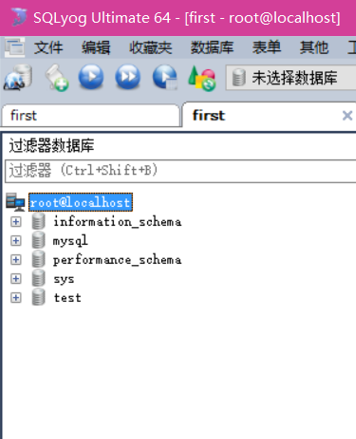
如上图所示:默认链接MySQL数据库将会给出几个系统自带的库;
2、当然,我们也可以通过建立新链接,来链接你想要链接的数据库。为了方便,我们以MySQL数据库为例:

3、之后将弹出如下窗口:

1)、此处的主机地址我们可以设置为localhost也可以写成127.0.0.1;
2)、用户名为默认的root用户;
(如果在安装MySQL数据库时使用的是非默认名称,则填写你之前设置的名称。密码同上;)
3)、端口号此处为3306,即MySQL数据库默认的服务端口;
4、填好以后——>点击测试连接——>确定——>连接
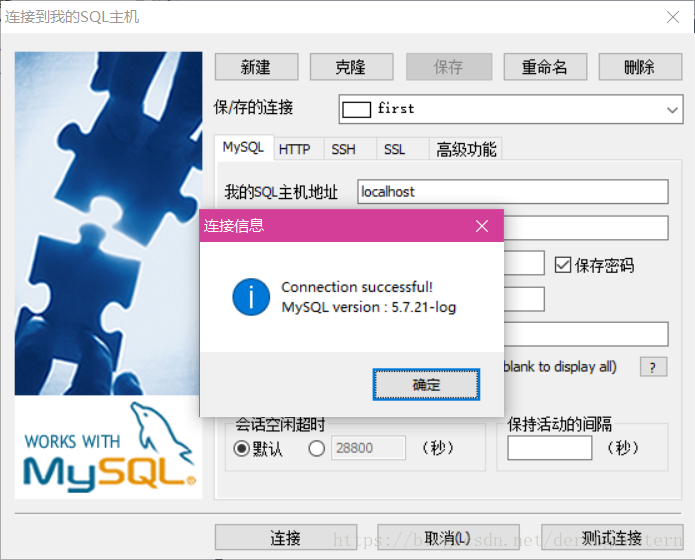
注:出现如上图所示的提示信息,说明数据库配置正常,可以链接;
第二部分:执行数据库操作语句
我们将要执行的数据库操作语句为:

insert into score values(null,901,'计算机',98);
insert into score values(null,901,'英语',80);
insert into score values(null,902,'计算机',65);
insert into score values(null,902,'中文',88);
insert into score values(null,903,'中文',95);
insert into score values(null,904,'计算机',70);
insert into score values(null,904,'英语',92);
insert into score values(null,905,'英语',94);
insert into score values(null,906,'计算机',90);
insert into score values(null,906,'英语',85);
insert into student values(902,'张老二','男','1986','中文系','北京市昌平区');
insert into student values(903,'张三','女','1990','中文系','湖南省永州市');
insert into student values(904,'李四','男','1990','英语系','辽宁省阜新市');
insert into student values(905,'王五','女','1991','英语系','福建省厦门市');
insert into student values(906,'王六','男','1988','计算机系','湖南省衡阳市');
以此为例;
1、由上面的语句中,我们可以得知需要建立student表和score表。首先我们在SQLyog的test数据库中建立两个表:
1)、建表

2)、在SQLyog中设计表的属性


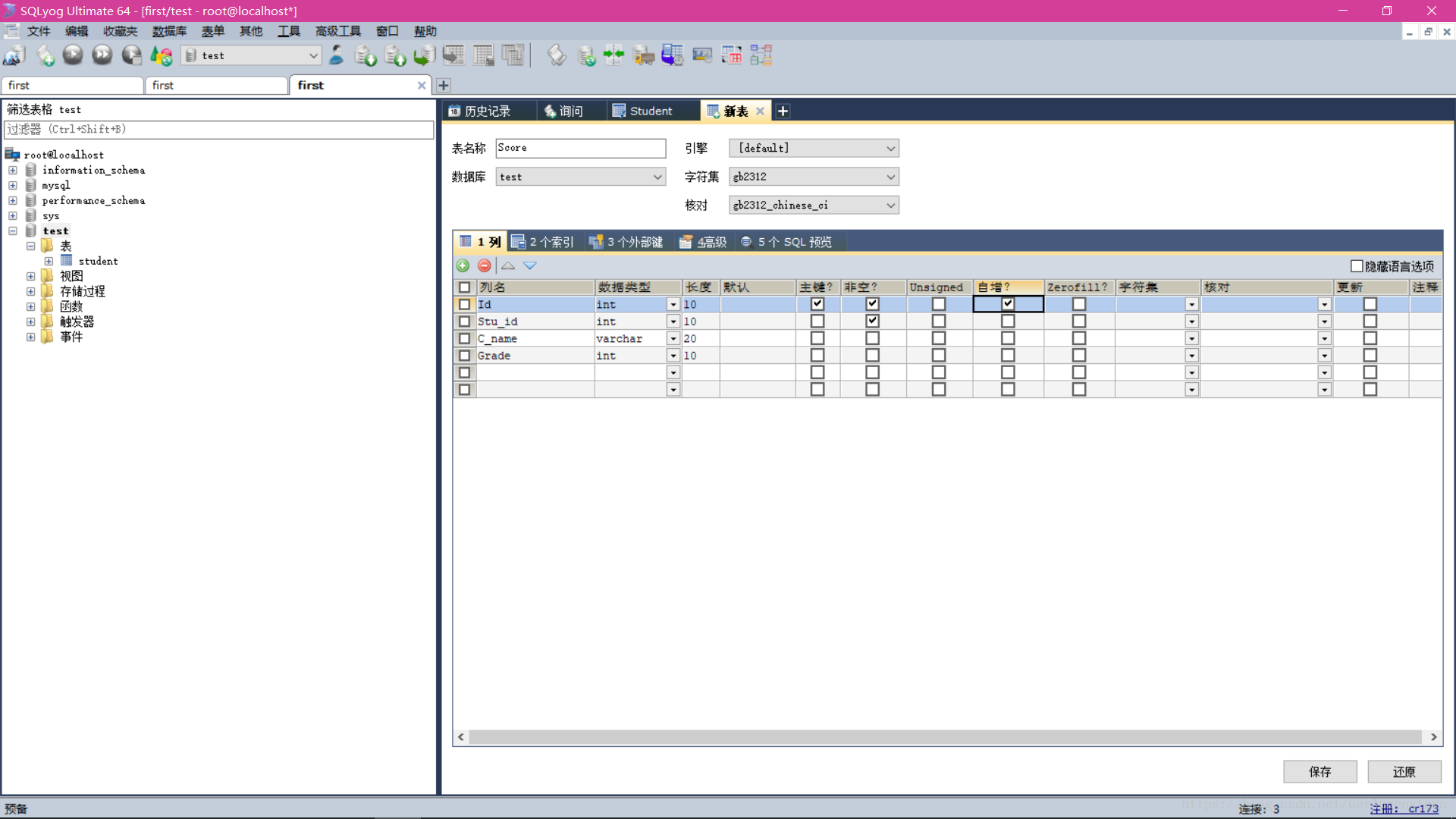
3)、在SQLyog的 ’询问‘ 功能栏中输出我们要插入的数据的数据库语句:

(注:在第2步执行时,从左往右依次点击三个执行按钮即可)
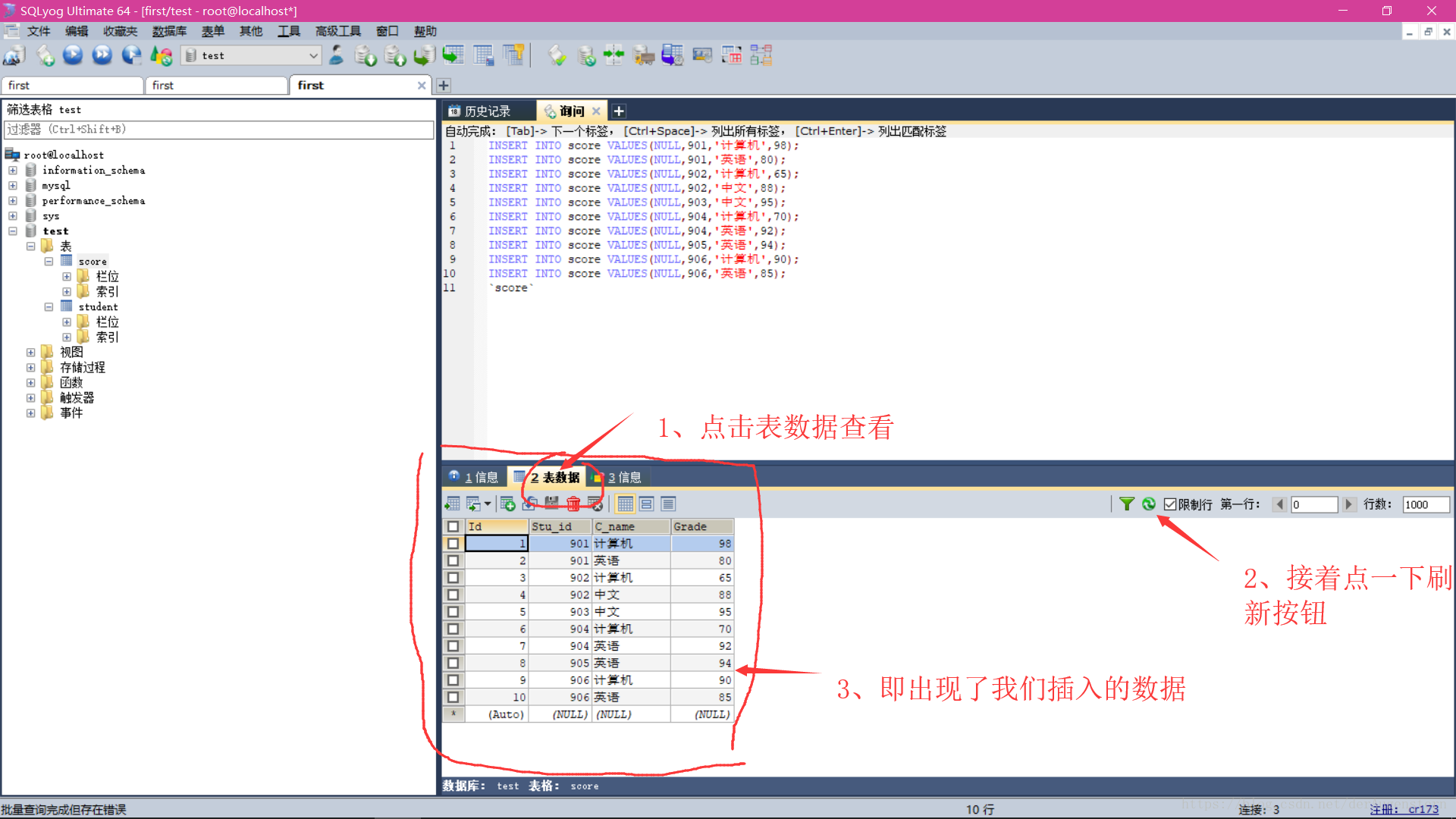

好了,今天的教学结束。下一期将介绍在Eclipse环境中用Java语句链接数据库,并操作数据库中的数据。


 随时随地看视频
随时随地看视频




